Toshiba PDR-3300: П
П: Toshiba PDR-3300
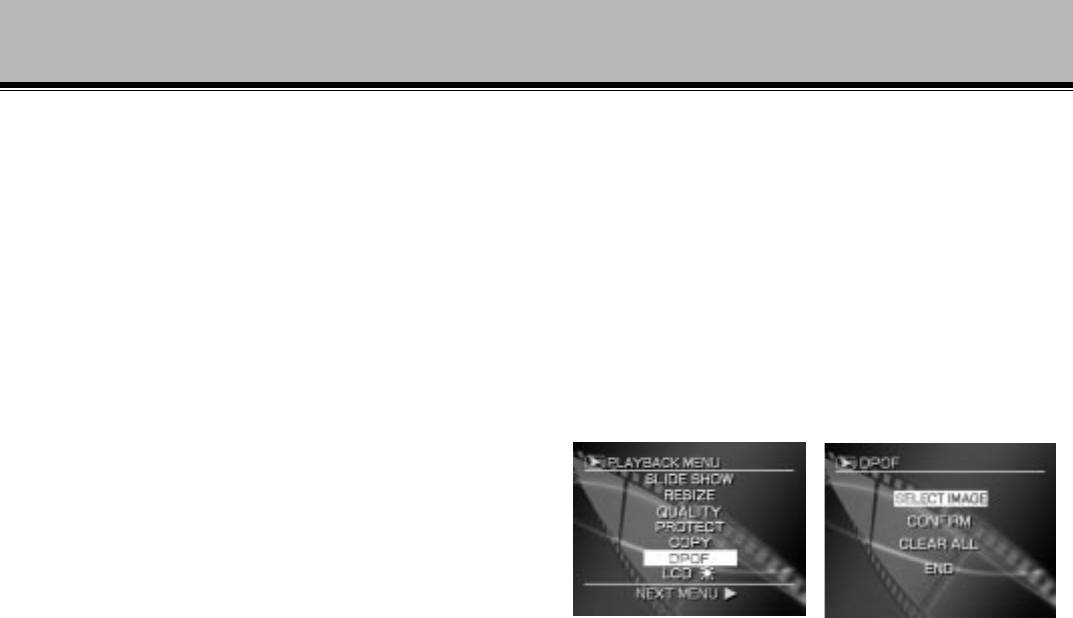
П
ЕЧАТНАЯ ИНФОРМАЦИЯ
Количество отпечатков или данные об изображении могут устанавливаться в файле DPOF
(Цифровой Формат Прямой Печати) для изображений, которые буд ут печататься и проявляться.
(дополнительную информацию см. в Словаре). Такая возможность применима только к
неподвижным изображениям. Можно легко напечатать отснятые изображения в фотолаборатории,
имея на руках карту SD с записанными изображениями и файл DPOF.
1.
Установите диск переключения режимов в режим воспроизведения.
2.
Нажмите кнопк у МЕНЮ. На ЖК экран будет выведено меню воспроизведение PLAYBACK
MENU.
3.
Воспользуйтесь кнопками ▲ или▼ для выбора [DPOF] и нажмите ►.
4.
Нажмите кнопки ▲ или▼ для выбора [SELECT IMAGE] и нажмите ENTER.
.
99
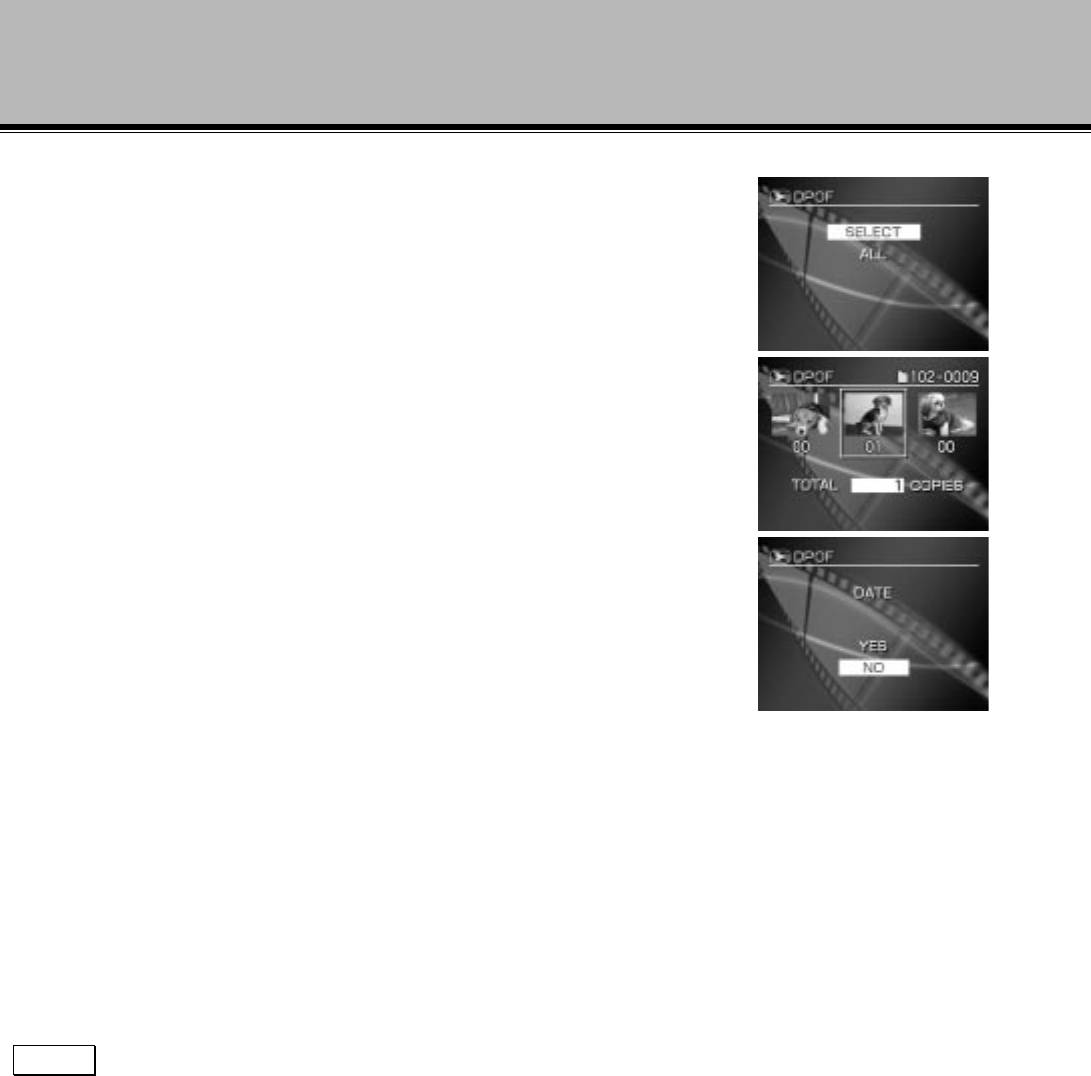
П
ЕЧАТНАЯ ИНФОРМАЦИЯ
продолжение
5.
Нажмите кнопки ▲ или▼ для выбора [SELECT] или
[ALL] и нажмите ENTER.
[
SELECT
]: устанавливает параметры для одного
изображения
[
ALL
]:устанавливает параметры для всех изображений сразу
6.
Устанавливает количество отпечатков и данные об
изображении.
"
Нажмите кнопки ◄ или ► чтобы выбрать изображение, и
затем с помощью кнопок ▲ или ▼ установите количество
копий.
Для одного изображения может устанавливаться до 99
копий.
Когда переключатель ZOOM сдвинут к «Т» во время выбора
изображения, оно занимает всю плоскость экрана.
Чтобы вернуть первоначальное изображение передвиньте
переключатель ZOOM в направление “W”
#
По окончании этой установки нажмите ENTER.
На экране появляется надпись DATE (ДАТА).
Дата съемки изображения может печататься в нижнем
правом углу картинки
$
Нажмите кнопки ▲ или ▼ для выбора [YES] или [NO] и
нажмите ENTER.
Если вы хотите напечатать данные об изображении,
выберите [YES](ДА) и нажмите ENTER. Если не хотите
печатать данные об изображении, выберите [NO](НЕТ) и
нажмите ENTER. На экране появляется послание «Создавать
файл DROF?» CREATE DPOF FILE?
МЕМО
•
Можно воспроизвести любые изображения в любых папках нажатием кнопок ◄ или ► во
время воспроизведения.
•
Данные об изображении, напечатанные на картинке, будут зависеть от их установке в аппарате.
Чтобы правильн ые данные об изображении были напечатаны на картинке, пожалуйста
проверьте правильность данных, установленных в вашем аппарате.
100
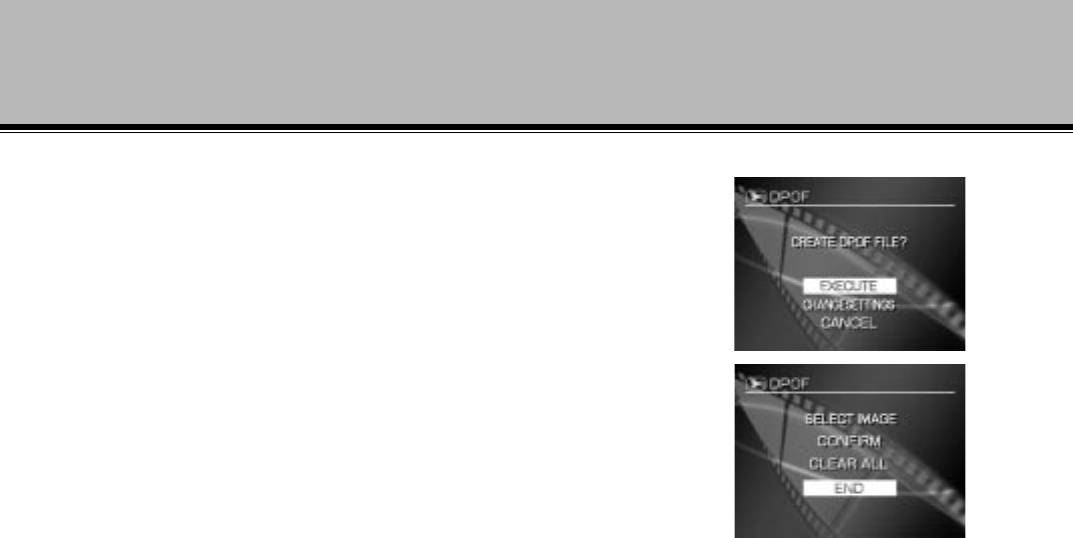
П
ЕЧАТНАЯ ИНФОРМАЦИЯ
продолжение
7.
Нажмите кнопки ▲ или ▼ для выбора [EXECUTE], и
нажмите ENTER.
Создается файл DROF и экран возвращается к исходному
состоянию по окончании операции.
Для продолжения установки выберите [CHANGE SETTINGS].
Чтобы отменить установку, не создавая файл DROF, выберите
[CANCELL] и нажмите ENTER.
8.
Чтобы закончить установку, нажмите кнопки ▲ или ▼ для
выбора [END] и нажмите ENTER. Чтобы отменить
подтверждение на установку переходите к шагу 9.
101

П
ЕЧАТНАЯ ИНФОРМАЦИЯ
Продолжение
9.
Выберите нужную операцию. Нажмите [CONFIRM] , чтобы подтвердить установку.
•
Нажмите кнопки ▲ или ▼ чтобы выбрать [CONFIRM] и нажмите ENTER.
•
После получения подтверждения на установку нажмите ENTER.
•
Выберите [END] и нажмите ENTER.
[CLEAR ALL]: нажмите кнопку, чтобы отменить все установки.
•
Нажмите кнопки ▲ или ▼, чтобы выбрать [CLEAR ALL] и нажмите ENTER.
•
Чтобы очистить все установки, выберите [EXECUTE] и нажмите ENTER.
Чтобы отменить [CLEAR ALL], выберите [CANCEL] и нажмите ENTER.
•
Чтобы устранить защиту записи от стирания, выберите [YES] и нажмите ENTER.
•
Выберите [END] и нажмите ENTER.
МЕМО
•
Если SD уже имеет файл DROF, на экране появляется вопрос «Необходимо ли снова
создать файл DROF?» RECREATE DPOF FILE?. Имейте в виду, что если вы выберите
[YES], файл переписывается, а информация существующего файла DROF стирается. Тоже
самое происходит при переписывании информационного файла DROF на персональном
компьютере, установленные значения которого не были одобрены аппаратом.
•
Изображения, установленные в формате DROF, автоматически становятся защищенными
от записи. Защита записи от стирания не может быть устранена обычными способами.
•
На одной карте памяти SD может содержаться информация для печати до 99 отпечатков
для каждого из 999 кадров. Максимальное же число отпечатков, способных уместиться на
карту SD равно 10 000.
102






